Đối với đa số người dùng, các cài đặt mặc định của macOS thường đáp ứng tốt nhu cầu cơ bản. Tuy nhiên, theo thời gian, nhiều người có thể nhận thấy chiếc Mac của mình bắt đầu chậm chạp và “già đi” rõ rệt. Mặc dù đây là một phần của quá trình lão hóa tự nhiên của bất kỳ thiết bị công nghệ nào, việc tối ưu hóa vẫn có thể giúp bạn khai thác tối đa hiệu năng và kéo dài tuổi thọ sử dụng.
Nếu bạn đang tìm cách tăng tốc Mac của mình hoặc cảm thấy MacBook chậm hơn trước, đây là những cài đặt và thủ thuật quan trọng mà bạn nên xem xét. Áp dụng chúng sẽ giúp bạn tối ưu hóa hiệu suất MacBook đáng kể, mang lại trải nghiệm mượt mà và hiệu quả hơn trong công việc cũng như giải trí. Hãy cùng trangtincongnghe.net khám phá 8 mẹo hữu ích để đưa chiếc Mac của bạn trở lại phong độ đỉnh cao.
1. Dọn Dẹp Ứng Dụng Khởi Động Cùng macOS
Theo thời gian, số lượng ứng dụng khởi chạy cùng lúc với macOS có xu hướng tăng lên. Mặc dù một số ứng dụng có thể hữu ích, ví dụ như các trình quản lý cửa sổ, nhưng phần lớn chúng là không cần thiết và chỉ làm chậm hệ thống.
Các ứng dụng này có thể chiếm dụng lượng RAM quý giá hoặc thực hiện các tiến trình nặng ngay sau khi khởi động, tiêu tốn sức mạnh xử lý đáng kể. Điều này xảy ra đúng vào thời điểm macOS đang thức dậy, làm tăng thời gian bạn phải chờ đợi trước khi có thể sử dụng Mac một cách bình thường.
Để quản lý các ứng dụng này, hãy truy cập Cài đặt Hệ thống > Cài đặt chung > Mục Đăng nhập & Tiện ích mở rộng. Tại đây, bạn sẽ thấy phần “Mở khi Đăng nhập” liệt kê các mục sẽ khởi động cùng Mac của bạn. Nhấp vào một mục bất kỳ và sử dụng nút dấu trừ (–) để loại bỏ nó khỏi danh sách. Nếu muốn thêm một ứng dụng, chỉ cần nhấp vào biểu tượng dấu cộng (+), tìm ứng dụng và nhấp vào “Mở”.
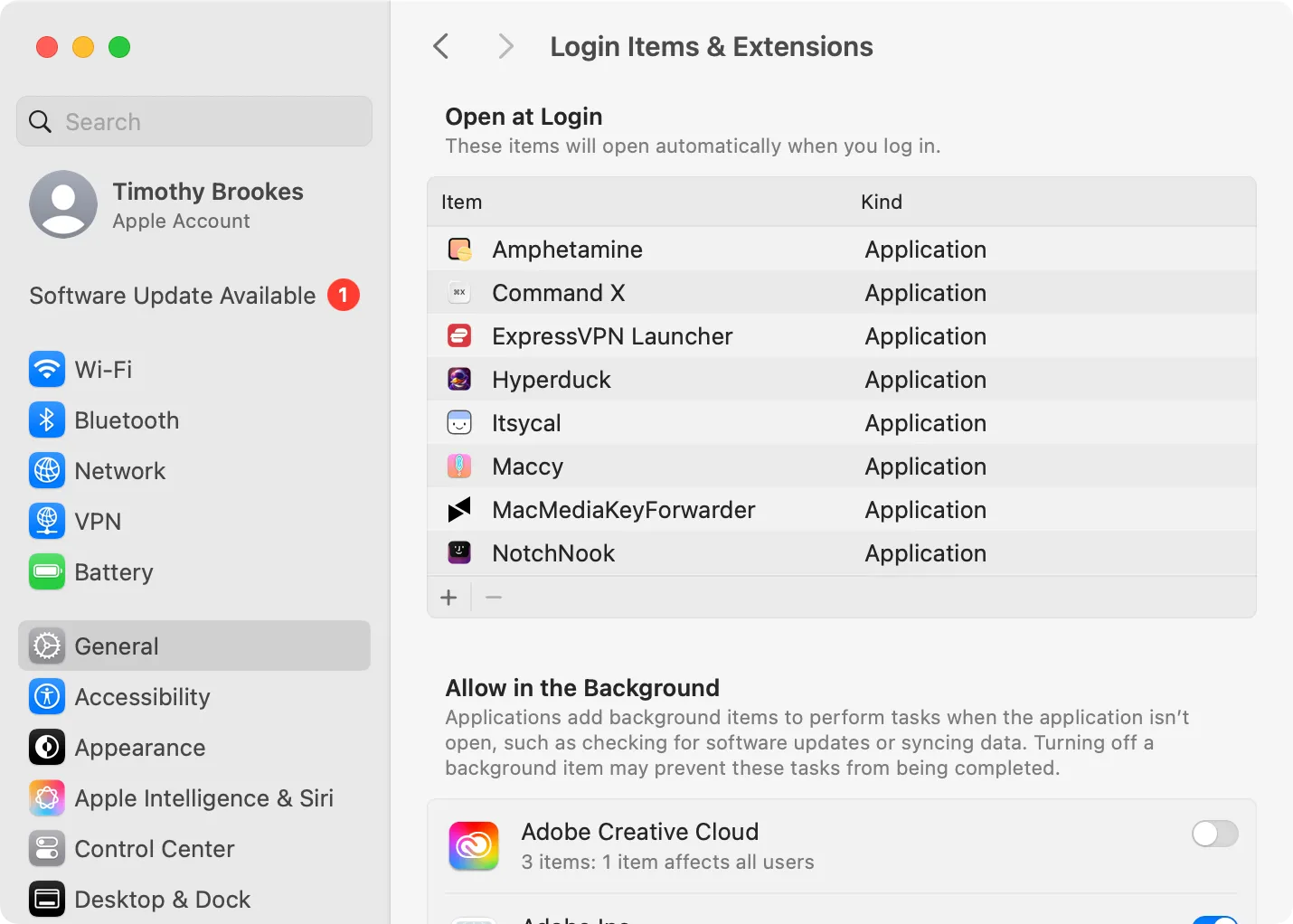 Màn hình cài đặt Mục Đăng nhập trên macOS hiển thị danh sách các ứng dụng tự khởi chạy.
Màn hình cài đặt Mục Đăng nhập trên macOS hiển thị danh sách các ứng dụng tự khởi chạy.
2. Vô Hiệu Hóa Các Tiến Trình Chạy Nền Không Cần Thiết
Cũng trong menu Cài đặt Hệ thống > Cài đặt chung > Mục Đăng nhập & Tiện ích mở rộng, bạn sẽ tìm thấy phần “Cho phép trong Nền”, nằm ngay bên dưới “Mở khi Đăng nhập”. Đây là danh sách các tác nhân khởi chạy (launch agents) đang chạy ẩn trong nền khi Mac của bạn bắt đầu, thường là để giúp mở phiên bản đầy đủ của ứng dụng nhanh hơn hoặc mượt mà hơn.
Ví dụ, tác nhân Google Updater sẽ cố gắng cập nhật trình duyệt Chrome và tác nhân Adobe Creative Cloud sẽ làm tương tự cho các ứng dụng như Photoshop. Một số mục này chỉ là các ứng dụng thông thường, như Magnet hay ExpressVPN. Trong khi đó, một số khác là tàn dư từ các ứng dụng đã không được gỡ cài đặt đúng cách.
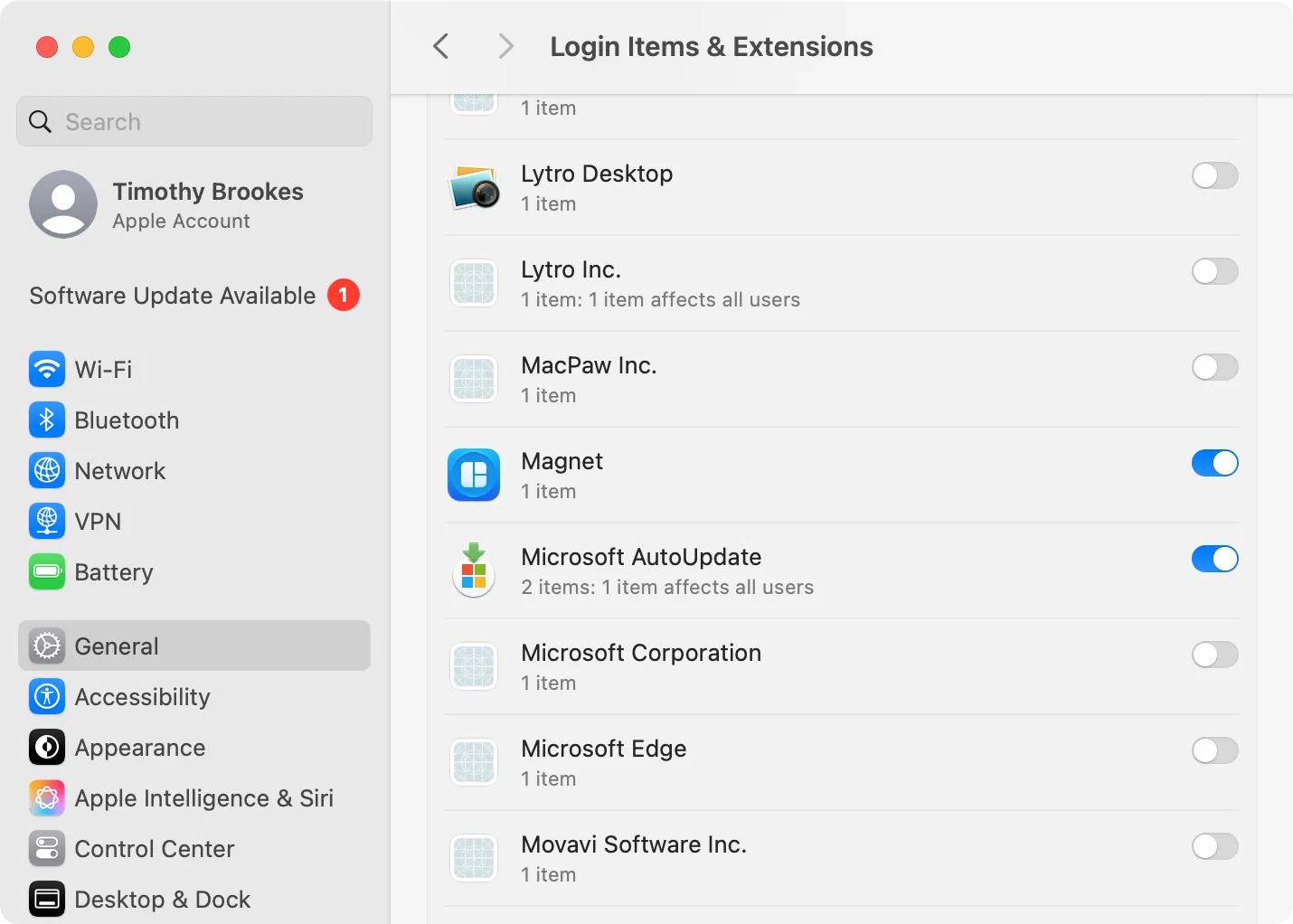 Phần 'Cho phép trong Nền' trong cài đặt Mục Đăng nhập của macOS, liệt kê các tác nhân khởi chạy.
Phần 'Cho phép trong Nền' trong cài đặt Mục Đăng nhập của macOS, liệt kê các tác nhân khởi chạy.
Hãy sử dụng các nút chuyển đổi để vô hiệu hóa bất kỳ tác nhân khởi chạy nào mà bạn muốn ngăn không cho chúng chạy. Nếu bạn không chắc chắn về chức năng của chúng, hãy cân nhắc tắt chúng cho đến khi bạn quyết định rằng thực sự cần đến chúng. Nếu bạn hoàn toàn không sử dụng ứng dụng liên quan, hãy xem xét xóa hẳn ứng dụng đó. Việc này sẽ giúp tối ưu hóa hiệu suất Mac bằng cách giải phóng tài nguyên hệ thống.
3. Tắt Chế Độ Mở Lại Cửa Sổ Khi Khởi Động Lại
Khi bạn tắt máy hoặc khởi động lại Mac bằng cách chọn một trong các tùy chọn này từ menu Apple ở góc trên cùng màn hình, một hộp thoại xác nhận sẽ hiện ra. Ở dưới cùng của cảnh báo là một hộp kiểm, mà theo mặc định, sẽ là “Mở lại cửa sổ khi đăng nhập lại”.
Với tùy chọn này được bật, mọi thứ bạn đang mở khi tắt máy sẽ tự động khởi động lại khi Mac của bạn bật lên lần nữa. Điều này có tác dụng tương tự như việc bật các mục đăng nhập và tác nhân khởi chạy. Nó sẽ làm chậm đáng kể thời gian bạn có thể bắt đầu sử dụng Mac sau khi khởi động lại.
Khi bạn tắt tùy chọn này, nó sẽ duy trì trạng thái tắt cho đến khi bạn kích hoạt lại. Nếu bạn là người thường xuyên quản lý các ứng dụng một cách hiệu quả, bạn có thể để nó bật. Nhưng nếu bạn đã quá ngán ngẩm với việc ba trình duyệt, một trình chỉnh sửa video và Steam tự động mở mỗi khi bạn khởi động Mac, bạn biết phải làm gì rồi đấy.
4. Tắt Chế Độ Nguồn Điện Thấp (Low Power Mode) Để Tối Đa Hiệu Năng
Chế độ Nguồn Điện Thấp (Low Power Mode) thường chỉ kích hoạt khi MacBook chạy bằng pin, và theo mặc định, Mac của bạn sẽ tự động quản lý cài đặt này. Mặc dù việc giữ cài đặt ở giá trị mặc định là một ý hay nếu bạn quan tâm đến việc tối đa hóa thời lượng pin, nhưng nếu bạn muốn toàn bộ sức mạnh của Mac bất kể máy có được cắm sạc hay không, bạn có thể tắt chế độ này.
Để thực hiện, hãy vào Cài đặt Hệ thống > Pin và sau đó dưới mục “Chế độ Năng lượng”, chọn “Năng lượng Cao” cho cả khi dùng pin và khi cắm sạc. Điều này đảm bảo rằng Mac của bạn luôn hoạt động ở hiệu suất tối đa, đặc biệt hữu ích cho các tác vụ nặng đòi hỏi nhiều tài nguyên.
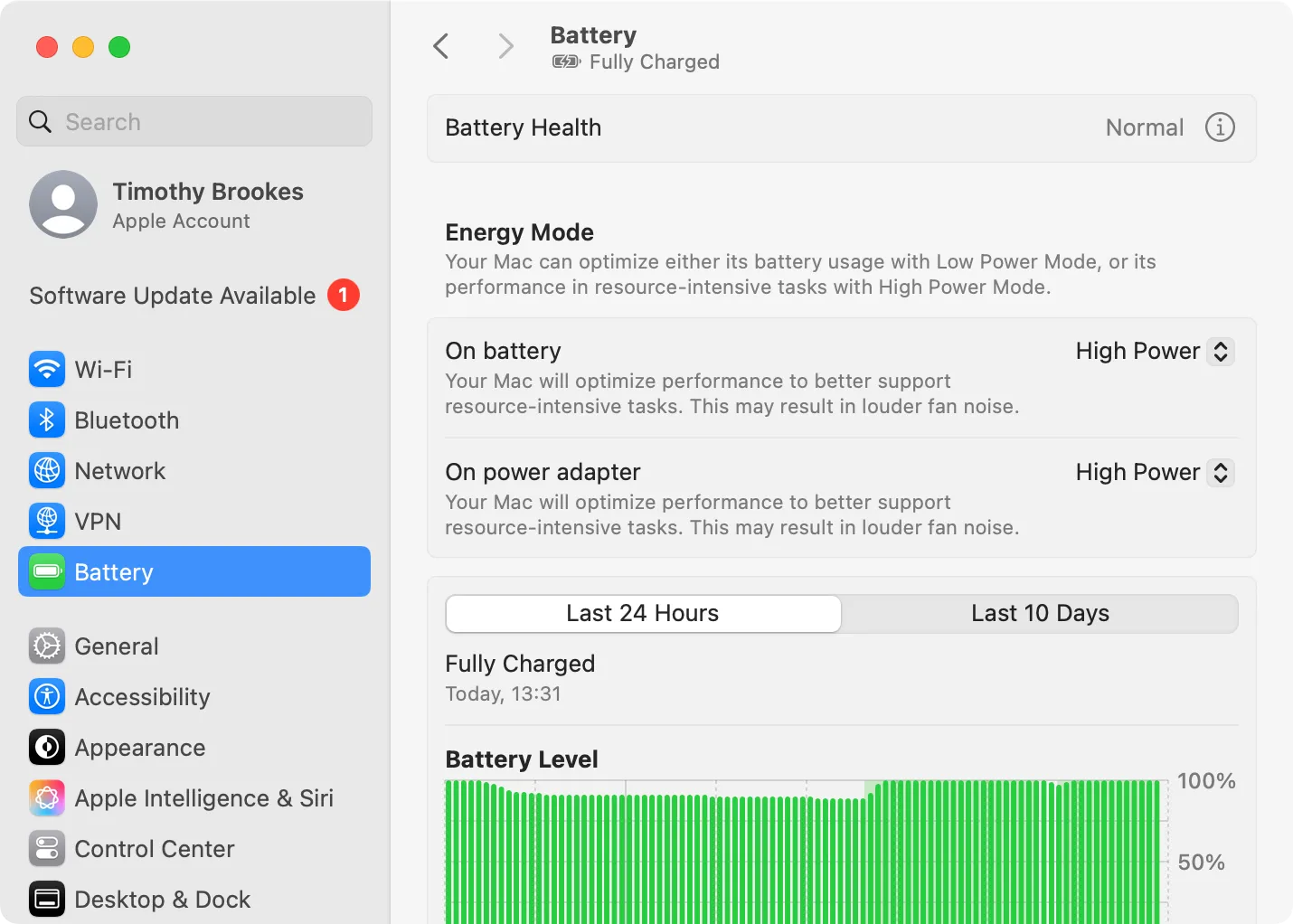 Cài đặt Chế độ Năng lượng trên MacBook, với tùy chọn 'Năng lượng Cao' được chọn cho cả khi dùng pin và cắm sạc.
Cài đặt Chế độ Năng lượng trên MacBook, với tùy chọn 'Năng lượng Cao' được chọn cho cả khi dùng pin và cắm sạc.
5. Kích Hoạt Cập Nhật Tự Động Để Tối Ưu Hóa Hệ Thống Và Bảo Mật
Việc giữ cho phần mềm luôn được cập nhật là rất quan trọng đối với bảo mật, nhưng phần mềm lỗi thời cũng có thể làm giảm hiệu suất của Mac. Việc bật cập nhật tự động trên toàn bộ Mac có thể đảm bảo rằng bạn đang sử dụng phần mềm mới nhất với tất cả các tối ưu hóa hiệu suất mới nhất.
Bạn có thể kích hoạt điều này cho hệ điều hành của mình trong Cài đặt Hệ thống > Cài đặt chung > Cập nhật Phần mềm. Nhấp vào nút thông tin “i” bên cạnh “Cập nhật tự động” và bật các hộp kiểm. Ít nhất, việc cho phép macOS tải về các bản cập nhật mới nhất sẽ đảm bảo chúng sẵn sàng cài đặt khi bạn muốn.
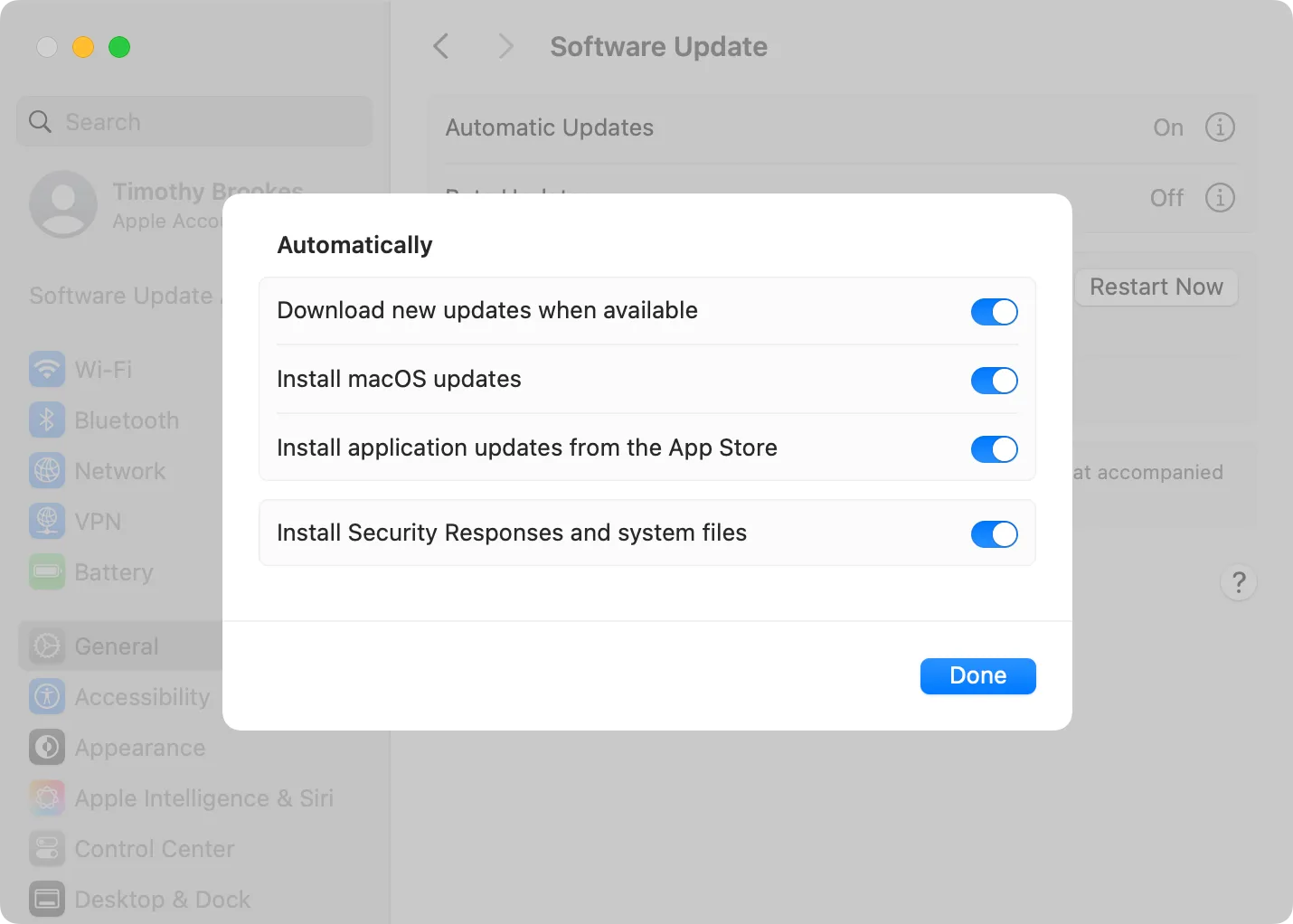 Màn hình cấu hình cập nhật tự động trong Cập nhật Phần mềm của macOS, với các tùy chọn tải về và cài đặt tự động.
Màn hình cấu hình cập nhật tự động trong Cập nhật Phần mềm của macOS, với các tùy chọn tải về và cài đặt tự động.
Miễn là bạn có thói quen sao lưu bằng Time Machine thường xuyên, không có nhiều rủi ro mất dữ liệu do cập nhật lỗi. Bạn cũng có thể bật cập nhật tự động cho các ứng dụng từ Mac App Store từ cùng menu này. Ngoài ra, bạn cũng nên làm tương tự cho các ứng dụng riêng lẻ nếu phù hợp, hoặc sử dụng một ứng dụng như Latest để kiểm tra các bản cập nhật còn chờ.
Ngược lại, bạn có thể muốn tránh cài đặt ngay lập tức các bản nâng cấp macOS lớn. Đây là những bản cập nhật lớn hơn nhiều, bao gồm nhiều thay đổi như phiên bản chính mới của các ứng dụng cốt lõi như Safari và Ghi chú. Chúng thực hiện các thay đổi đối với hệ điều hành có thể làm hỏng các ứng dụng bạn phụ thuộc. Vì vậy, chỉ nâng cấp lên phiên bản macOS lớn (ví dụ: macOS 15 lên macOS 16) khi bạn hài lòng rằng bất kỳ phần mềm nào bạn tin dùng đã được cập nhật (và ngay cả khi đó, hãy chuẩn bị cho một số bất ổn nhỏ). Tin tốt là macOS sẽ không tự động cài đặt các bản cập nhật này; bạn sẽ cần phải đồng ý và tự khởi động quá trình cập nhật.
6. Tối Ưu Dung Lượng Lưu Trữ Mac Với iCloud Drive
macOS yêu cầu một lượng không gian trống nhất định để thực hiện các hoạt động như trao đổi dữ liệu vào và ra khỏi RAM, tải xuống các bản cập nhật thiết yếu và lưu trữ tệp tạm thời. Việc thiếu không gian trống sẽ không ảnh hưởng ngay lập tức đến hiệu suất của Mac, nhưng cuối cùng, nó có thể khiến mọi thứ ngừng hoạt động hoàn toàn.
May mắn thay, bạn có thể tránh tình trạng này bằng cách quản lý không gian trống của Mac một cách hợp lý. Ngoài một số giải pháp nhanh chóng như dọn dẹp thư mục Tải về, bạn có thể chọn “hy sinh” một phần dung lượng iCloud. Tính năng này hoạt động bằng cách chuyển các tệp (mà bạn ít khi truy cập) lên đám mây.
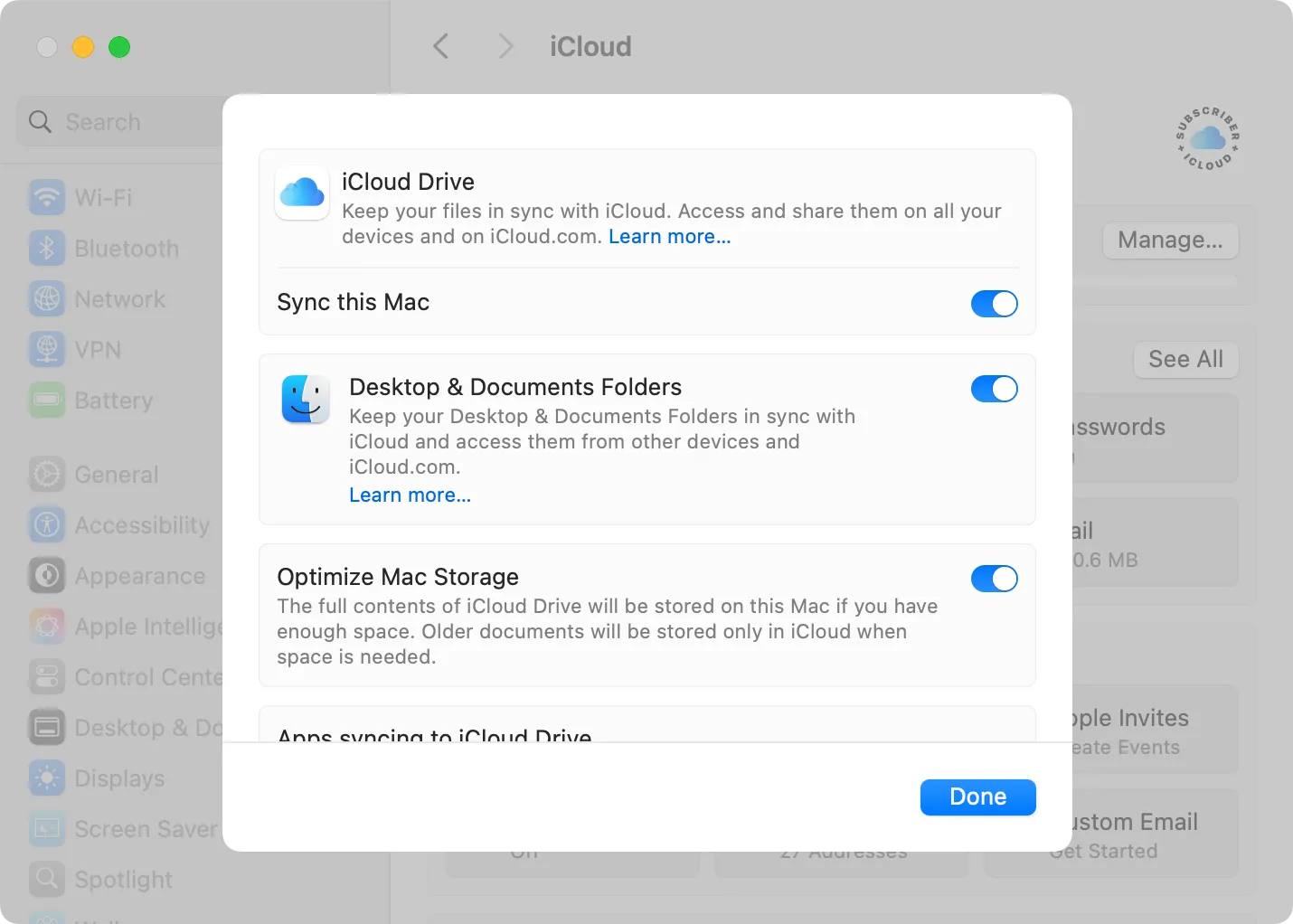 Cài đặt iCloud Drive trên macOS, hiển thị tùy chọn 'Tối ưu hóa dung lượng Mac' đã được bật.
Cài đặt iCloud Drive trên macOS, hiển thị tùy chọn 'Tối ưu hóa dung lượng Mac' đã được bật.
Những tệp này sẽ xuất hiện trên Mac của bạn như thể chúng vẫn ở đó, nhưng chúng sẽ có biểu tượng đám mây nhỏ bên cạnh. Khi bạn cố gắng truy cập chúng, Mac của bạn sẽ tìm nạp chúng từ iCloud và chúng sẽ được tải về. Kích thước tệp càng lớn, lợi ích càng lớn, nhưng thời gian tải xuống cũng lâu hơn.
Bạn có thể bật cài đặt này trong Cài đặt Hệ thống > Tên của bạn > iCloud > Drive. Bật “Tối ưu hóa dung lượng Mac” và để Mac của bạn tự lo liệu mọi thứ. Hãy nhớ rằng bạn có thể cần đầu tư vào dung lượng lưu trữ iCloud lớn hơn để tính năng này hoạt động hiệu quả.
Bạn muốn giữ một tệp vĩnh viễn trên Mac của mình, bất kể tần suất truy cập? Tìm tệp đó và nhấp chuột phải (Control+nhấp) rồi sử dụng tùy chọn “Giữ đã tải về” để tránh tệp bị chuyển lên iCloud.
7. Gỡ Bỏ Các Tiện Ích Mở Rộng Trình Duyệt Không Cần Thiết
Các tiện ích mở rộng trình duyệt có thể làm chậm hiệu suất trang web một cách đáng kể. Nếu bạn thấy trình duyệt của mình chạy chậm, việc vô hiệu hóa và gỡ cài đặt các tiện ích mở rộng có lẽ là điều tốt nhất bạn có thể làm (sau khi khắc phục sự cố kết nối internet chậm, tất nhiên).
Điều này chỉ ảnh hưởng đến hiệu suất duyệt web, nhưng đối với nhiều người dùng Mac, đó là 90% thời gian sử dụng máy tính. Nếu bạn sử dụng các ứng dụng web để quản lý dự án, ghi chú hoặc thậm chí hoàn thành công việc văn phòng như soạn thảo văn bản, thì điều này có thể có tác động lớn đến trải nghiệm sử dụng Mac của bạn.
Cách thực hiện tùy thuộc vào trình duyệt bạn đang sử dụng. Trên Safari, bạn nhấp vào Safari > Cài đặt ở trên cùng màn hình, sau đó điều hướng đến tab “Tiện ích mở rộng”. Bỏ chọn một tiện ích để tắt nó, hoặc chọn nó và sử dụng nút “Gỡ cài đặt” để xóa hoàn toàn.
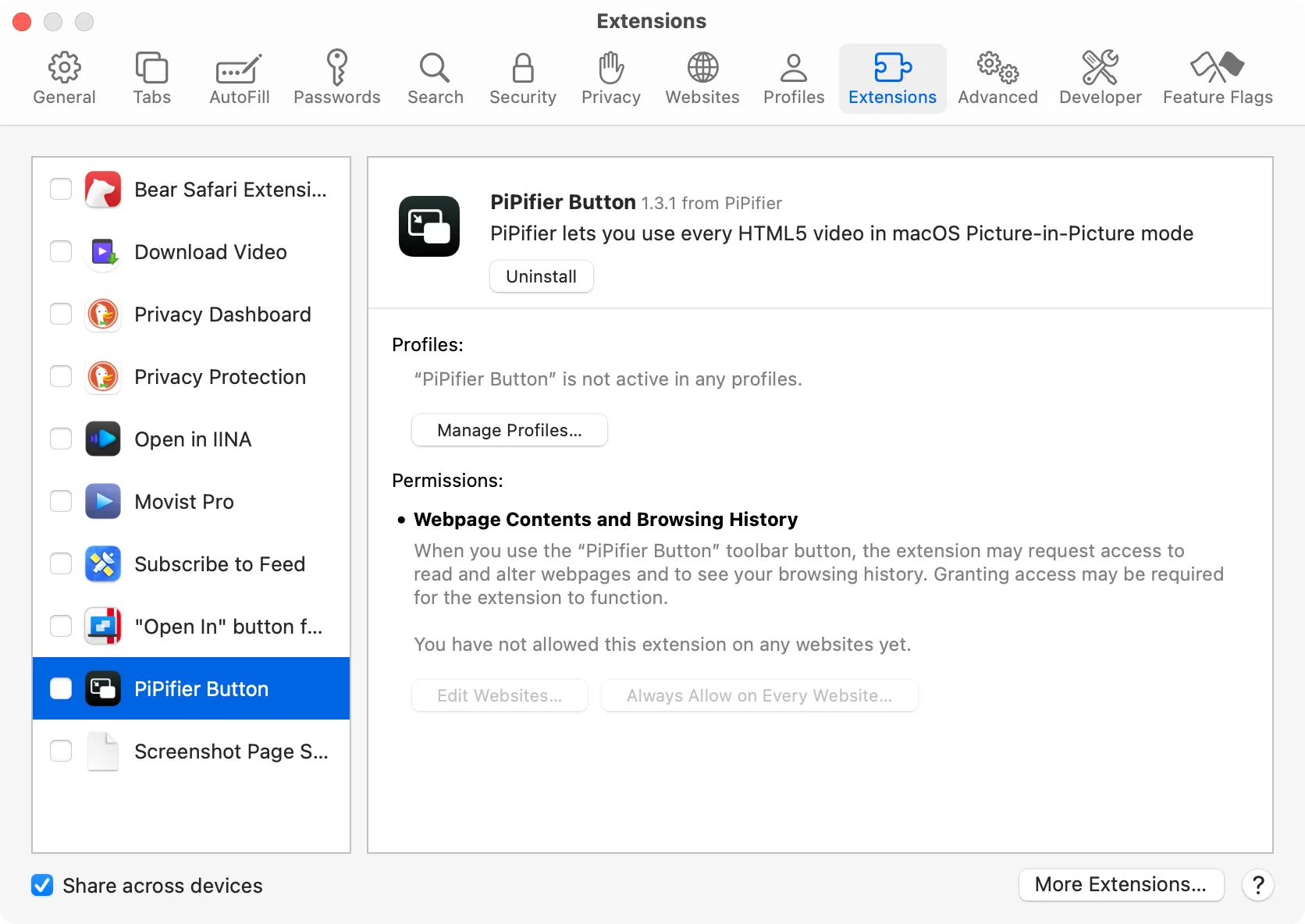 Danh sách các tiện ích mở rộng trình duyệt Safari, với một số tiện ích đang ở trạng thái bị vô hiệu hóa.
Danh sách các tiện ích mở rộng trình duyệt Safari, với một số tiện ích đang ở trạng thái bị vô hiệu hóa.
Trong Chrome, bạn có thể tìm thấy điều này trong Chrome > Cài đặt > Tiện ích mở rộng. Trong Firefox, bạn sẽ muốn truy cập Firefox > Tùy chọn > Tiện ích & Chủ đề.
8. Tắt Các Hiệu Ứng Hoạt Ảnh Để Cảm Giác Mac Nhanh Hơn
Thực tế mà nói, việc tắt các hiệu ứng hoạt ảnh sẽ không làm cho Mac của bạn nhanh hơn về mặt kỹ thuật. Tuy nhiên, nó có thể làm cho Mac của bạn có cảm giác nhanh hơn – và đó có phải là điều quan trọng nhất không?
Bạn có thể tắt các hiệu ứng vuốt khi di chuyển giữa các không gian màn hình nền, cũng như các hoạt ảnh liên quan đến Mission Control, App Exposé, hiển thị Màn hình nền và Launchpad trong Cài đặt Hệ thống > Trợ năng > Màn hình bằng cách sử dụng công tắc “Giảm Chuyển động”.
Ngoài ra, bạn có thể truy cập nhiều công tắc hoạt ảnh hơn bằng cách tải xuống ứng dụng tinh chỉnh miễn phí TinkerTool. Ứng dụng này cung cấp các tùy chọn tinh chỉnh nâng cao, cho phép bạn kiểm soát gần như mọi khía cạnh của hiệu ứng đồ họa trên macOS.
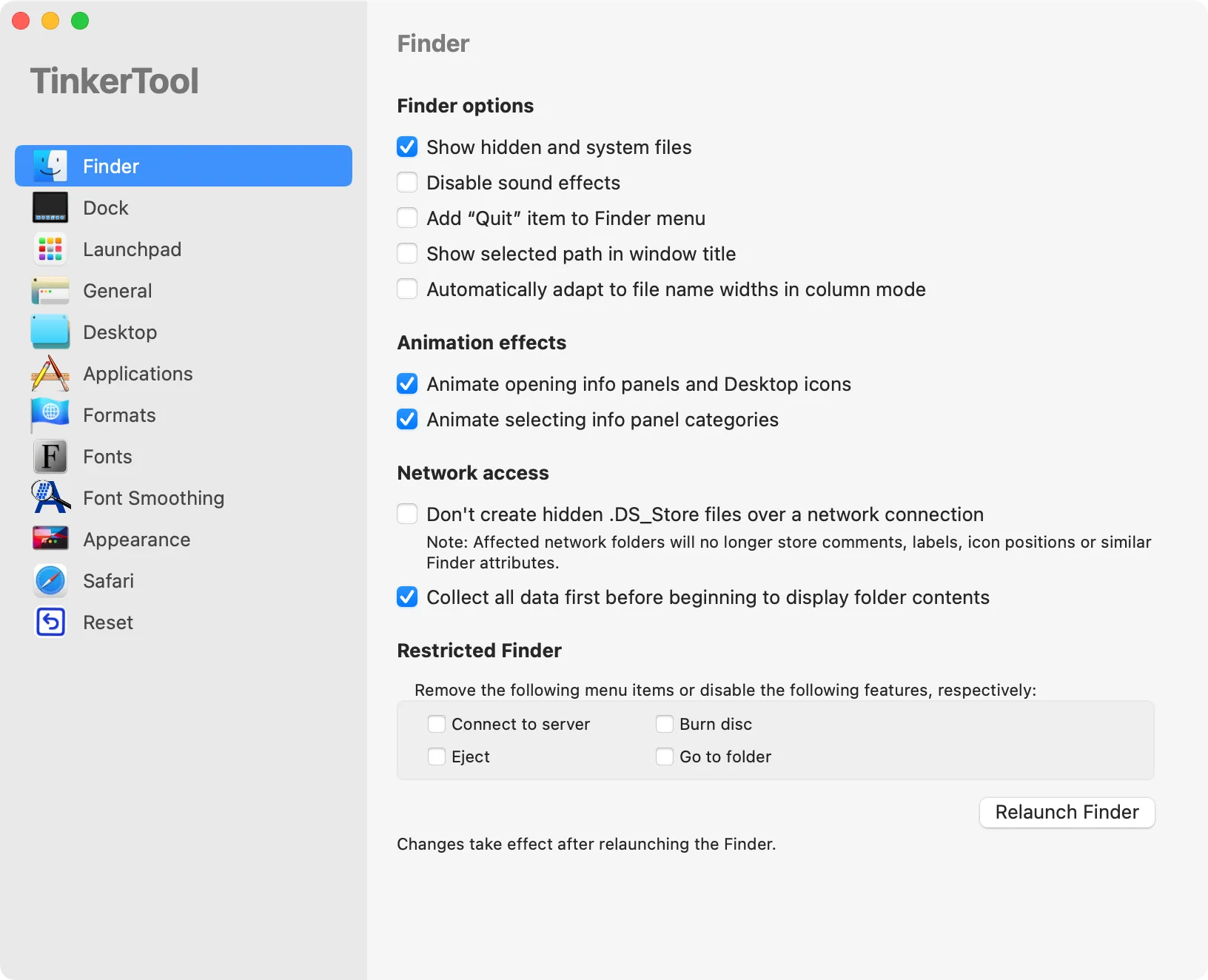 Giao diện ứng dụng TinkerTool cho macOS, cung cấp các tùy chọn tinh chỉnh hệ thống nâng cao.
Giao diện ứng dụng TinkerTool cho macOS, cung cấp các tùy chọn tinh chỉnh hệ thống nâng cao.
Kết Luận
Việc tối ưu hóa hiệu suất MacBook không chỉ là một công việc kỹ thuật mà còn là cách để bạn tận hưởng trải nghiệm sử dụng máy tính mượt mà và hiệu quả hơn. Từ việc dọn dẹp các ứng dụng khởi động, quản lý tiến trình nền, cho đến việc tinh chỉnh các cài đặt nhỏ như hiệu ứng hoạt ảnh, mỗi mẹo mà trangtincongnghe.net đã chia sẻ đều góp phần vào việc tăng tốc Mac của bạn.
Những thay đổi này không đòi hỏi kiến thức chuyên sâu, nhưng lại mang lại hiệu quả đáng kể, đặc biệt nếu bạn đang đối mặt với tình trạng MacBook chậm hay Mac cũ. Hãy áp dụng từng bước một và cảm nhận sự khác biệt. Đừng quên rằng việc duy trì một hệ thống sạch sẽ và được cập nhật thường xuyên là chìa khóa để giữ cho chiếc Mac của bạn luôn hoạt động ở trạng thái tốt nhất.
Bạn đã thử mẹo nào để tăng tốc Mac của mình? Hãy chia sẻ kinh nghiệm và ý kiến của bạn trong phần bình luận bên dưới!